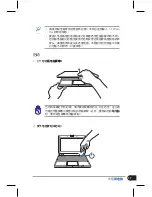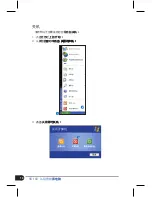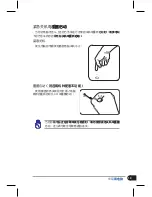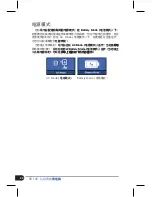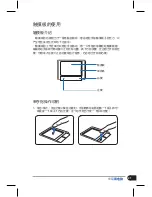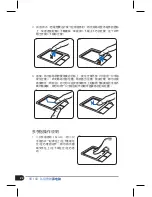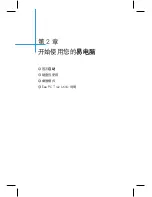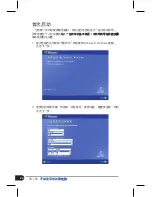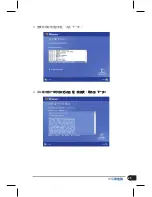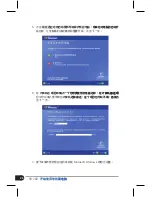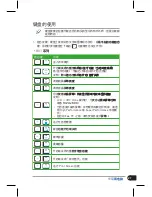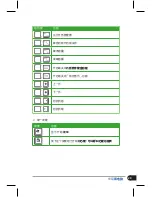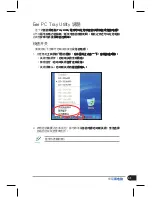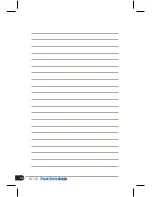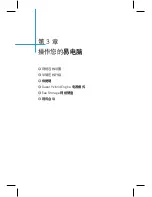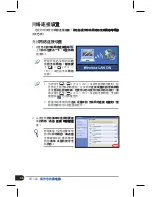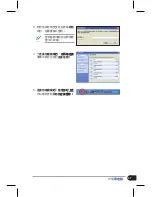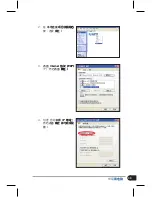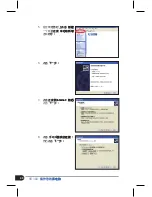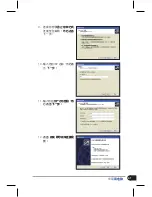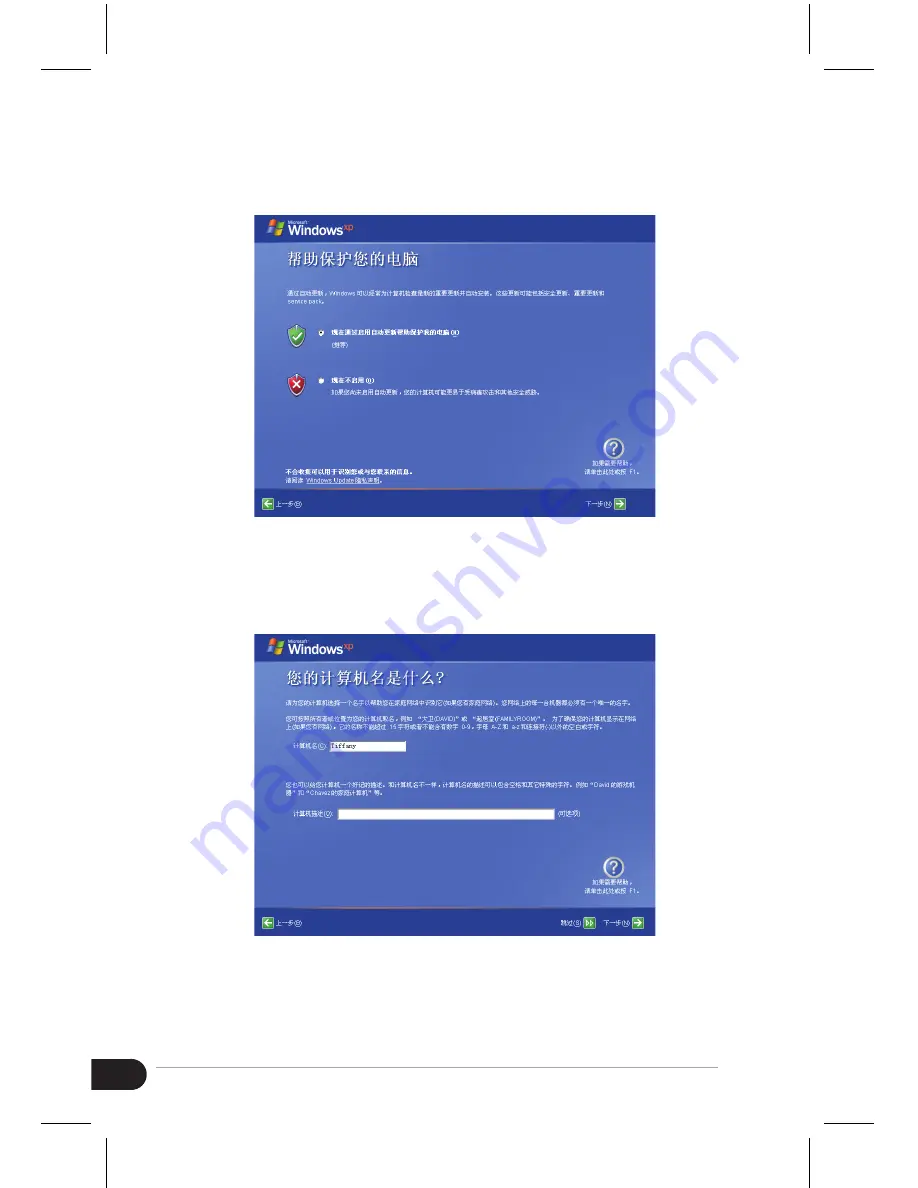
第 2 章 開始使�您的���
開始使�您的���
���
5� 點� 現在通過啟用自動更新�助����電腦�用來啟動電腦�自動�
現在通過啟用自動更新�助����電腦�用來啟動電腦�自動�
�用來啟動電腦�自動�
�功��讓電腦���收最新�重要���點� 下一步。
6� 在 ��機� 項目���一個�想要使用�電腦�稱�在 ��機描� 項
��機� 項目���一個�想要使用�電腦�稱�在 ��機描� 項
項目���一個�想要使用�電腦�稱�在 ��機描� 項
��機描� 項
描� 項
目�可以��更�����機�稱描��這個項目�可以不����點
��機�稱描��這個項目�可以不����點
�稱描��這個項目�可以不����點
� 下一步。
7� �下來�依照向��指�來完� Mi�����f� Wi�d�w� 初始�設置。
Summary of Contents for Eee PC 1000
Page 8: ... ...
Page 9: ...第 1 章 外觀介紹 設置 您的電腦 電源模式 觸摸板 的使用 認識您的 易電腦 ...
Page 23: ...第 2 章 首次 啟動 鍵盤的使用 桌面模式 Eee PC Tray Utility 說明 開始使用您的 易電腦 ...
Page 25: ...25 華碩 易電腦 3 選擇您所在地區的時區 點擊 下一步 4 閱讀 最終 用戶 許可協議 後點擊 是 我接受 再點擊 下一步 ...
Page 34: ...34 第 2 章 開始使用您的 易電腦 ...
Page 35: ...第 3 章 操作您的 易電腦 網絡連線設置 華碩在線升級 快捷鍵 Super Hybrid Engine 電源模式 Eee Storage 網絡硬盤 視訊會議 ...
Page 55: ...第 4 章 驅動 程序光盤信息 系統還原 Boot Booster 驅動程序光盤與系統還原 ...
Page 57: ...57 華碩 易電腦 點擊圖標 來 顯示上一頁 選項 應用程序菜單 在 應用程序菜單 中會列出所有可以在 易電腦 上使用的應用 程序 和其他 軟 件 點擊圖標 來 顯示下一頁 選項 ...
Page 63: ... 商標聲明 技術支持與服務 附錄 ANT ...